标签:bsp 路径 dll rect shift info 使用 mod open
一、工具的安装
因为要写C++程序,为了便捷,这里我安装的Visual Studio;
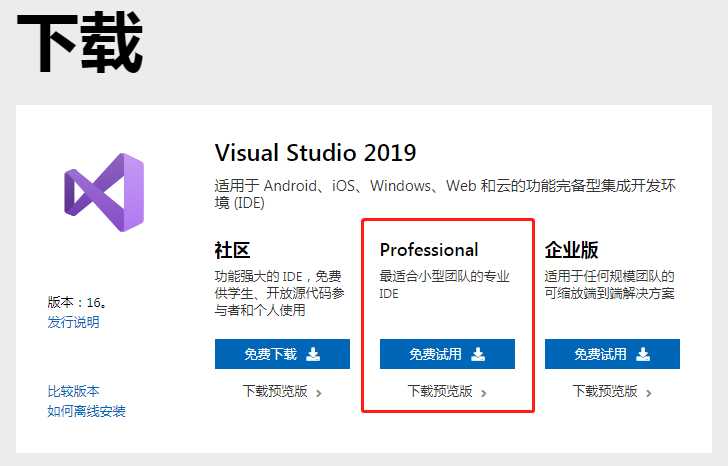
免费使用90天!安装好了之后,我们要为我们的开发安装相应的工具集;
因为我是要在windows上跑的,所以选择如下两个包:
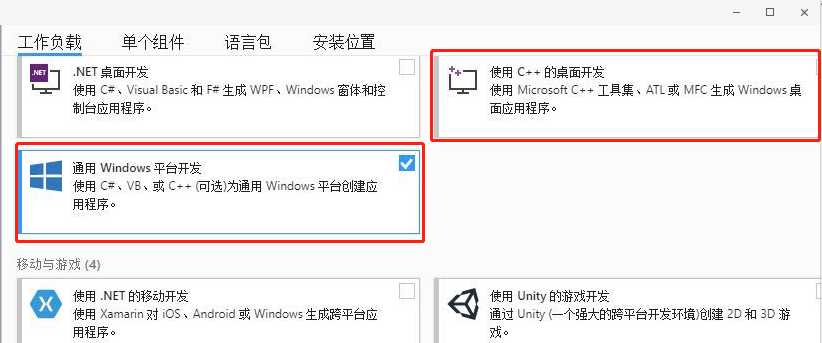
选择完之后进行安装(3.7个G)
二、辅助头文件
因为我们要用openGL来画图形,所以要使用到界面工具,这里采用GLUT(《opengl编程指南第八版》用的是glut);
相关包请自行百度:
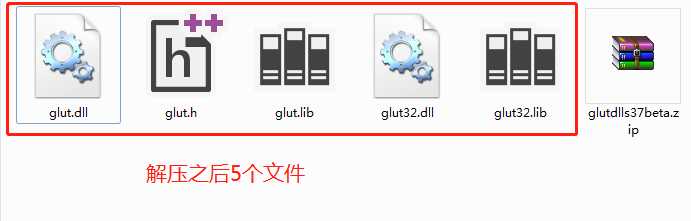
接下来就是5个文件的放置了:
①.h头文件(在这里指glut.h)
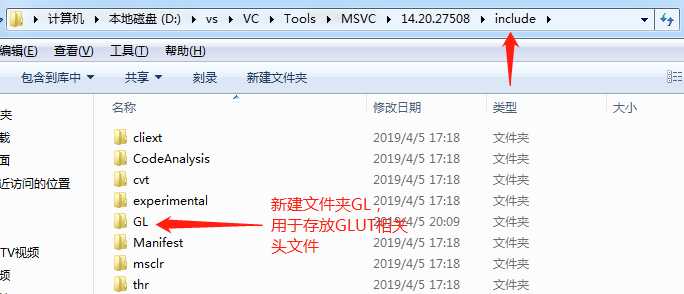
②.lib包文件(在这里指glut.lib和glut32.lib)
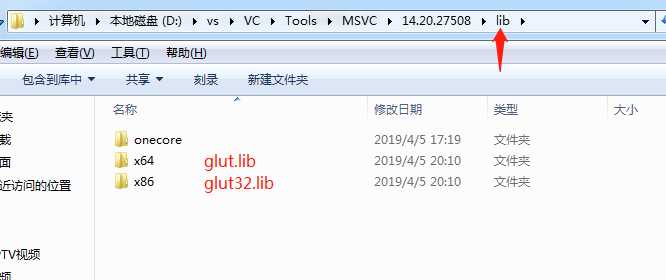
③.dll动态链接库文件(在这里指glut.dll和glut32.dll)
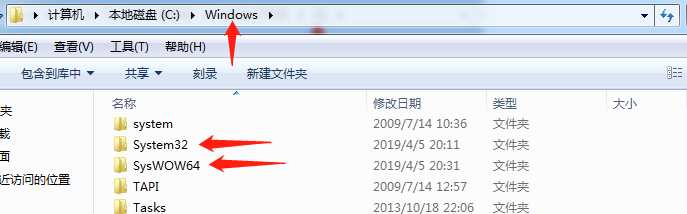
把这两个文件在上述两个文件夹中都放置一次,即:
System32/glut.dll、System32/glut32.dll;
SysWOW64/glut.dll、SysWOW64/glut32.dll;
三、新建第一个openGL程序
文件->新建->项目:
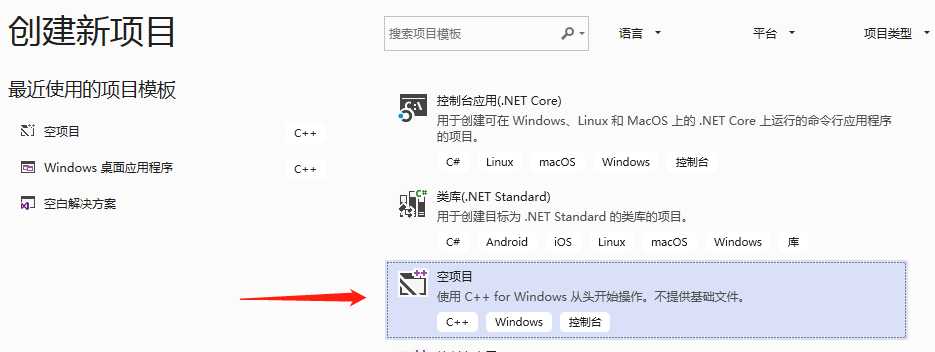
在这我们不使用模板,因为暂时对这些模板不是很熟悉,选择之后下一步填写项目名称和存放路径,创建。
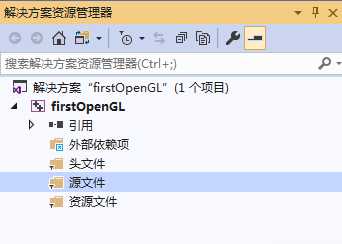
然后,你可以在源文件右键点击添加->新建项(或者快捷键ctrl+shift+A):
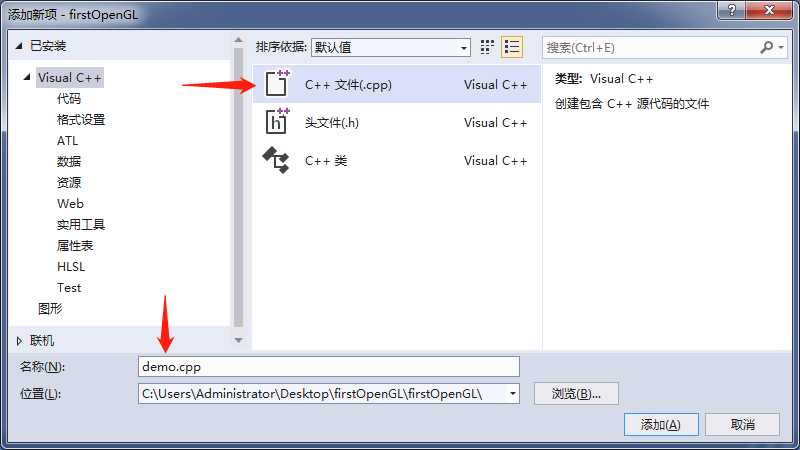
然后在新添加的.cpp文件里复制如下代码:
#include <GL/glut.h> void display(void) { glClear(GL_COLOR_BUFFER_BIT); glRectf(-0.5f, -0.5f, 0.5f, 0.5f); glFlush(); } int main(int argc, char *argv[]) { glutInit(&argc, argv); glutInitDisplayMode(GLUT_RGB | GLUT_SINGLE); glutInitWindowPosition(300, 300); glutInitWindowSize(300, 300); glutCreateWindow("第一个OpenGL程序"); glutDisplayFunc(&display); glutMainLoop(); return 0; }
保存->本地调试:
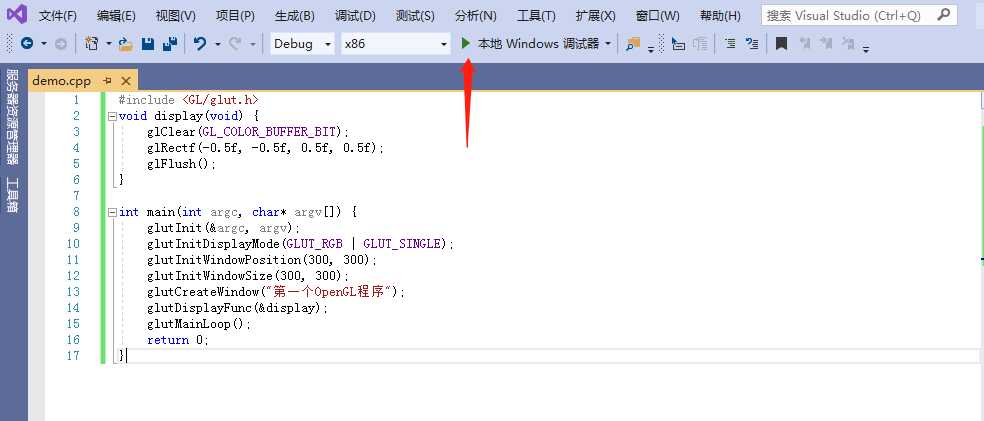
短暂的等待之后,我们就能看到程序运行的结果了(窗口中画了一个白底的正方形):
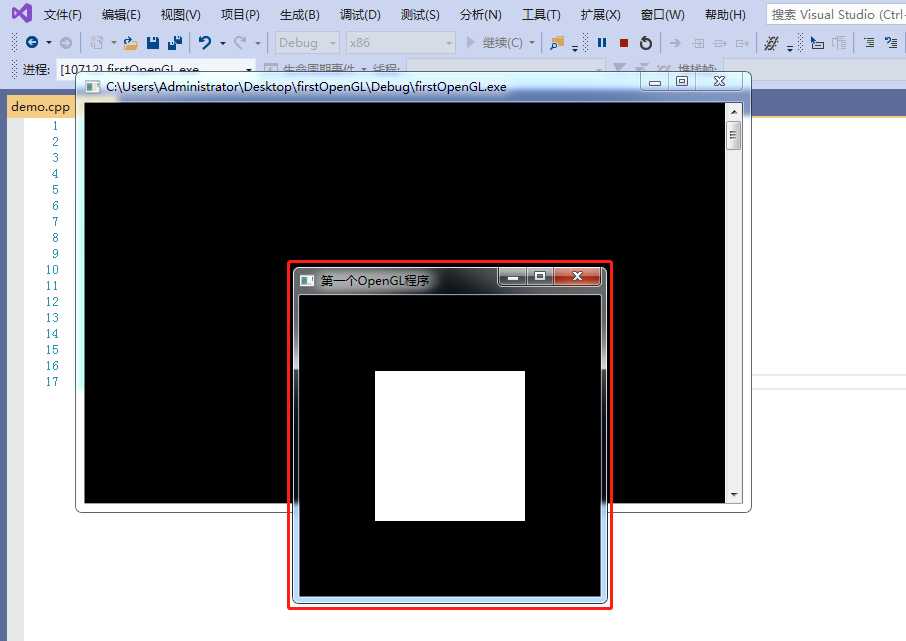
至此,我们的第一个openGL程序就此结束!
标签:bsp 路径 dll rect shift info 使用 mod open
原文地址:https://www.cnblogs.com/eco-just/p/10659968.html